Es wird langsam Zeit! Zeit, den Adventskalender zu sticken. Ich benutze seit vielen Jahren einen selbstgenähten Kalender. Er ist schön, mit viel Liebe gemacht und umweltfreundlich. Dieses Jahr ist es Zeit für einen Neuen, da das Kind fast schon erwachsen ist. Fast. Mit 15 Jahren möchte meine Tochter nicht mehr wirklich einen Kalender mit Klötzchen oder anderem Kleinkram. Da sie grössere Wünsche hat, habe ich mich entschieden, einen Wochenkalender zu machen. Also nur ein Säckchen pro Adventswoche.
Unten seht Ihr meinen teenagerkonformen Kalender mit den Zahlen von 1 bis 4. Ich vermute, dass Eure Kalender umfangreicher sind und Ihr alle Adventskalender-Zahlen sticken möchtet. Deshalb habe ich die Zahlen 0 bis 9 digitalisiert und schenke Euch die Stickdateien als Freebie! Diese könnt Ihr zu den Zahlen bis 24 zusammensetzen und damit einen grossen Kalender ausarbeiten. Den Gratis-Download findet Ihr weiter unten.
Wie sieht es bei Euch aus? Kauft Ihr einen Kalender mit Bastelsachen oder Süssigkeiten? Befüllt Ihr Papiertütchen? Oder stickt und näht Ihr doch einen Kalender nach diesem Beitrag?
Adventskalender-Zahlen sticken – Stickdatei kostenlos herunterladen
Unter folgendem Link könnt Ihr die Stickdatei für die Adventskalender-Zahlen 0 bis 9 als Freebie herunterladen:
Die Stickdateien bitte NUR für den persönlichen Gebrauch benutzen.
Bei Klick auf den Link wird direkt eine ZIP-Datei auf Euren Rechner heruntergeladen. In der Regel findet Ihr sie im Downloads-Ordner Eures Rechners; der genaue Ort hängt von Euren lokalen Einstellungen ab.
Bitte entpackt die ZIP-Datei, ehe Ihr die Daten auf Eure Nähmaschine übertragt oder in der Sticksoftware öffnet.
Adventskalender-Zahlen in der BERNINA Sticksoftware zusammensetzen
Die Zahlen 1 bis 9 könnt Ihr direkt sticken. Die Zahlen ab 10 kann man schnell in der BERNINA Sticksoftware 9 zusammensetzen. Im Folgenden zeige ich Euch Schritt für Schritt, wie das geht.
Ihr habt die BERNINA Sticksoftware nicht? Dann könnt Ihr hier eine Testversion herunterladen, die für 30 Tage kostenlos und unverbindlich genutzt werden darf: https://www.bernina.com/v9-free-trial.
Es geht auch ohne Software. Weiter unten zeige ich, wie man die Zahlen direkt an der Maschine – in meinem Fall an der BERNINA 700 – zusammensetzt.
Zusammensetzen der Stick-Zahl 10
Setzen wir hier mal beispielhaft die Zahl 10 zusammen.
Hierzu eine neue Datei aufmachen – Datei / Neu oder CTR + N.
Folgendermassen wird die Zahl „1“ eingefügt: Auf „Stickerei einfügen“ klicken
… und die Datei auf dem Datenträger anwählen. Dann unter Optionen „Grad D“ auswählen und bestätigen, und erst dann auf „Öffnen“ klicken.
Die Software bringt eine Warnung. Wir öffnen eine konvertierte Datei, also ist das hier ok und wird mit „Ok“ bestätigt.
Das Gleiche für die Zahl „0“ wiederholen und die Zahl an Ort und Stelle schieben.
Im Moment werden die Zahlen „1“ und „0“ einzeln hintereinander gestickt. Wir müssen also noch die Stickreihenfolge anpassen. Dazu einfach alles auswählen (CTRL + A) und auf „Abfolge nach Farbe“ klicken. Die danach erscheinende Tabelle mit Ok bestätigen.
Jetzt wird zuerst das Weiss der beiden Buchstaben gestickt, dann Rot und folgend die grünen Blätter und die Schleife.
Jetzt zentrieren wir die Stickerei noch. Dazu nochmal alles anwählen (CTRL+ A) und oben in der Position Anzeige alles auf Null setzen und mit Eingabe bestätigen (Enter).
Folgend wird der Rahmen noch eingestellt. Dazu einfach mit der rechten Maustaste auf den Rahmen klicken und den passenden Stickrahmen einstellen und bestätigen.
Jetzt nur noch das Speichern nicht vergessen! Klickt auf Datei – Speichern und gebt den Dateinamen ein. Hierbei wird die Datei im ART-Format gespeichert. Wer an der Datei keine weiteren Veränderungen vornehmen möchte, kann stattdessen die Datei als Maschinenformat exportieren. Hierzu auf Datei – Maschinendatei exportieren klicken und EXP auswählen.
Eine weitere Möglichkeit ist es, die Datei direkt via WiFi zur Maschine oder zum USB-Stick zu schicken. Hierbei wird die Datei automatisch als EXP-Format konvertiert.
Adventskalender-Zahlen an der Maschine zusammensetzen
Ich arbeite mit der BERNINA 700. Es kann sein, dass die Menüs an anderen Maschinen ein wenig anders sind. Schaut dazu in Eurem Handbuch der jeweiligen Maschine nach. Hierzu werden alle Stickmuster auf den Stick geladen. Öffnet die Zahl „1“ an der Maschine. Dann klicken wir auf das Plus in der Spalten mit den Ebenen rechts und fügen die Zahl „0“ dazu.
Die Zahl „0“ muss noch bewegt werden – das geht mit dem Klick auf „i“ und dann auf „Stickmuster verschieben“. Mit den Multifunktionsknöpfen wird die Zahl bewegt.
Wenn die Position stimmt, wird die „10“ (unterste Ebene in der Musterkombination) angewählt und mit einem Klick auf das „Stickmuster zentrieren“-Icon geklickt.
Im Moment werden die Zahlen einzeln gestickt. Also zuerst die Zahl 1 mit Weiss und dann Rot und erst dann die Zahl Null mit allen ihren Farben. Bei den BERNINA Maschinen, welche über die betreffende Funktion verfügen, kann die Gruppierung der einzelnen Muster aufheben und die Stickreihenfolge ändern. Sollte das bei Euch nicht gehen, kann man die Sequenzen auch so mit den Pfeilen überspringen.
Die Gruppierung wird bei beiden Zahlen aufgehoben. Dazu die Zahl anklicken, dann auf „Stickmuster gruppieren“ und auf „Minus“ klicken. Für die Null wiederholen.
Jetzt sehen wir alle Ebenen bzw. Sequenzen der Stickdatei.
Jetzt wählen wir die „0“ in weiss und klicken auf „Reihenfolge der Stickmusterkombination ändern“. Mit dem Pfeil kann die Sequenz nach unten geschoben werden; somit stimmt jetzt die Reihenfolge.
Es wird zuerst Weiss gestickt, dann Rot und schliesslich alles andere.
Wer möchte, kann noch die weissen und roten Sequenzen gruppieren. Zum Aussticken ist dies aber nicht notwendig. Bei Stickmustern mit vielen Farben kann es aber eine bessere Übersicht darstellen.
Adventskalender-Zahlen sticken
Zum Vorgehen beim Aussticken ist nicht viel zu sagen oder zeigen. Die Muster werden wie alle gewöhnlichen Muster gestickt.
Ich habe die Dichte ein wenig lockerer angelegt, damit man gut auf dünnerer Baumwolle sticken kann. Weil das Muster jedoch viele Stiche und Stichrichtungen hat, sollte man trotzdem gut einspannen und stabilisieren. Ich habe meine vier Tüten aus Spinnvlies 120 (Lutradur) gearbeitet.
Übrigens werdet Ihr die Stickzahlen hier im Blog bald wieder antreffen. Sie werden nämlich als Vorschaubilder der Adventskalenderbeiträge im Dezember verwendet. Ich freue mich darauf!
Ich wünsche Euch viel Spass beim Adventskalender-Sticken und ganz wenig Stress in der Vorweihnachtszeit!
Kasia

 BERNINA Corporate Blog –
BERNINA Corporate Blog –



























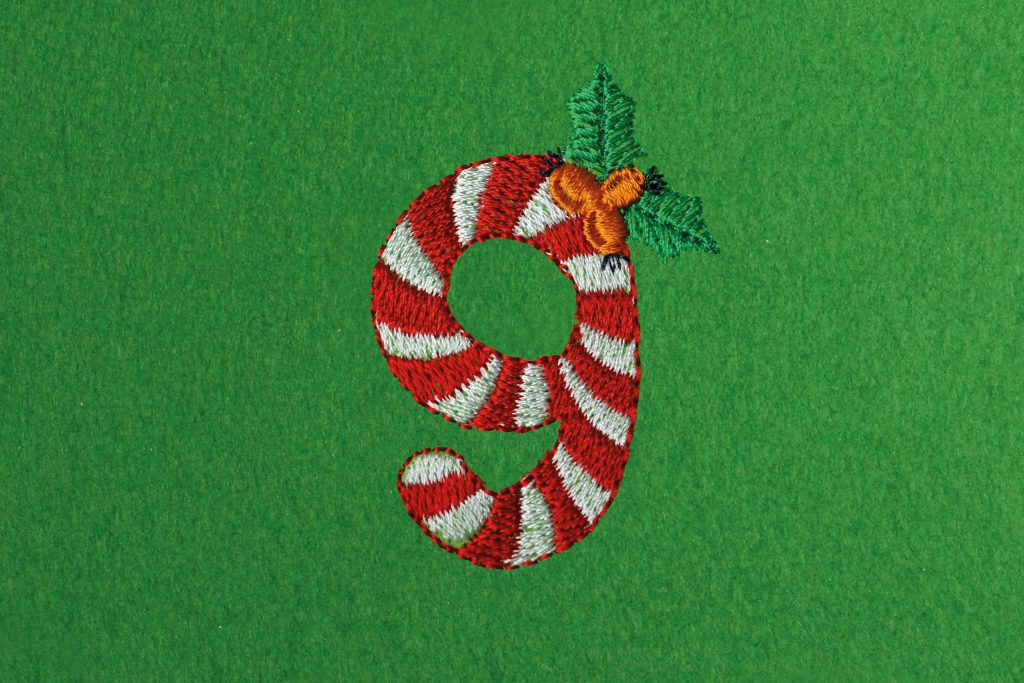






Hallo Kasia,vielen Dank für diese schönen Weihnachtszahlen. Dieses Jahr schaffe ich es nicht mehr, aber dafür kann ich nächstes Jahr rechtzeitig für die Adventszeit starten.Liebe Grüße
Hallo Kasia,ich habe aus deinen Zahlen einen schönen Adventskalender für meinen Enkel gezaubert. Soviel habe ich noch nicht gestickt aber es ist mir super gelungen. Vielen dank für die schöne Datei.VG Sylvia C.
Vielen Dank für die wunderschönen Zahlen!Dieses Jahr verzichte ich auf Weihnachtsgeschenke, es gibt sie als Form eines Adventskalenders – der Aufwand ist nicht geringer :-), da kommen die Dateien gerade rechtzeitig!Dir, liebe Kasia, ebenfalls eine besinnliche Adventszeit und ein fröhliches, friedliches Weihnachtsfest!
Absolut großartig. Hab Ganz lieben Dank, Liebe bunte Grüße, Sabine
Vielen lieben Dank!
Oh wie schön! Vielen Dank! Das geht bestimmt auch als Filzanhänger an Papiertüten. Vorsichtshalber sticke ich wohl erst mal jeden 4. Tag – nur falls mir die Zeit wieder davonzulaufen droht 😉
Hallo Pfenaki
Ja, sicher! Hiermit wird die Rückseite aber sichtbar. Dazu könnte man vor dem Ausschneiden ein Stück Material drüber kleben oder mit Vliesofix/BSN anbügeln. Viel Zeit und viel Spass beim Spielen!
Kasia
Vielen Dank für die Zahlen, die sind wirklich toll!
Die Zahlen sind ja wunderschön. Vielen Dank dafür. Werde diese bestimmt sticken. Werden sehen, wie das mit dem wenig Stress funktioniert . Ebenfalls eine ruhige Vorweihnachtszeit .Habe soeben die Kommentare gelesen , ich hoffe , das ich die Dateien problemlos runter laden kann, habe die Bernina 580 -altes Modell- und die 790.Mit der muss ich mich im Stickbereich erst noch anfreunden. Liebe Grüße Ute
Hallo Ute
freut mich, dass Du zufrieden bist. Es kann sein, dass Du ART brauchst. Ich weiß aber nicht welche. Schaue bitte nach (Handbuch)und wenn dem so ist, schreibe mir einfach eine Mail.
Grüsse
Kasia
Guten Morgen, ich habe mir die Datei gerade runtergeladen, aber in dem JEF Ordner ist nichts drin ?Ich hab eine Bernina 590 aber ich komme mit dem Sticvkteil nicht zurecht, ich weiß nicht wie ich die Dateien auf den Stick laden kann. Deshalb sticke ich immer noch mit der Janome. Viele Grüße Gerlinde
Hallo Gerlinde
In der Tat! Mein Fehler. Bitte um Entschuldigung. Bitte lade die Datei erneut herunter. Ich habe die JEF Dateien hochgeladen. Das laden der Dateien auf dem Stick ist sehr einfach. Kann Dir denn keiner in der Familie sowas zeigen? Sonst ist auch bestimmt möglich demnächst einen Blogbeitrag darüber zu machen. Die 590 ist eine tolle Maschine und die Stickqualität ist fantastisch.
Grüsse
Kasia
Vielen Dank, jetzt hat es geklappt. Ich habe keine Probleme auf den Stick zu laden mit der Janome. Da sehe ich die Dateien in der Software, die dabei war, aber die geht ja nicht für die Bernina. In meiner Familie kann mir da leider niemand helfen. Ich werde noch einmal zum Händler fahren und mir das erklären lassen. Es ist so schade, seit einem Jahr liegt das Stickteil im Kasten und wird nicht genutzt. Dafür aber die Nähmaschine umsomehr.
Liebe Grüße Gerlinde
Hallo Gerlinde
Verstehe. Du brauchst aber keine Software dazu. Eigentlich ist es manchmal sogar problematisch wenn man konvertierte Stickmuster (PES, JEF, DST etc.) in der Software öffnet. Je nach Software und Einstellung können die Dateien so beschädigt werden. Du kannst die Dateien direkt im Explorer auf dem Stick laden. Wenn Du eine Ansicht der Dateien für die Bernina vorher brauchst kannst Du Dir die kostenlose Software ArtLink von Bernina herunterladen. Dann würde es genau so funktionieren wie bei der anderen Machine. In ArtLink ist die Einstellung für Grad D bereits eingestellt sodass die Stickmuster nicht beschädigt werden.
Beste Grüsse
Kasia
Hallo Kasia vienlen dank fur deine stikdatei.Ich habe eine Aurora440 und das stickmodul V5 in format ART50
Leider kahn ich nicht mehr die neuen stickdatei sticken vegen das neuen format… V9
Kasia kans du mihr helfen ???
Hallo Yvonne
Klar, kein Thema. Schreibe mir bitte eine Mail (kasia(at)kasim.biz). Ich speichere Dir die Dateien um.
Grüsse
Kasia
hallo Kasia deine mail bitte..Danke
Hallo Yvonne,
steht oben in der Nachricht.
kasia(at)kasim.biz
Grüsse
Kasia
Vielen herzlichen Dank für diese tolle Stickdatei.
Ganz herzlichen Dank für diese herrliche wunderschöne Datei 😍😍😍 und die damit verbundene Mühe ❤️LG 👋
Hallo Marion
Freut mich! Viel Spass beim Sticken und beste Grüsse
Kasia
Liebe Kasia, vielen Dank für die Datei. Bist halt ein Universalgenie 😘. Wir haben seit Jahren immer den selben selbstgemachten Adventskalender. Jetzt da meine Nichte in den nächsten 2 oder 3 Wochen und mein Neffe im Februar Nachwunsch erwarten kann ich das sehr gut für das nächste Jahr schon mal vorbereiten 😂 Liebe Grüße Elke
Hallo Elke
He, he – Danke für die Blumen! So ein Kalender ist viel Arbeit, bleibt aber über viele Jahre. Es lohnt sich also. Viel Spass beim Sticken und liebe Grüsse
Kasia
Hallo Kasia,danke für die Stickdatei. Sie kommt gerade richtig. Ich freue mich auch schon auf die Adventsbeiträge hier im Blog. Es sind immer so tolle Arbeiten und Anleitungen. Liebe Grüße und eine schöne Adventszeit.
Hallo Karola
Freut mich und Dir ebenso viel Spass und tolle Adventszeit!
Kasia